Как транслировать iPhone на Android TV за несколько простых шагов
В этой статье мы покажем вам, как преодолеть это ограничение и транслировать iPhone на Android TV и сделать ваш Android TV совместимым с AirPlay. Итак, без промедления перейдем к руководству.
Прежде чем мы перейдем к руководству, имейте в виду, что для работы скринкаста ваш iPhone и Android TV должны быть подключены к общей сети Wi-Fi. Кроме того, убедитесь, что оба устройства находятся ближе к маршрутизатору, чтобы обеспечить наилучшее дублирование экрана с iPhone на Android TV.
1. Если вы используете приложения с поддержкой Chromecast, такие как приложения Google, Netflix и т. д., вы можете легко транслировать экран своего iPhone на Android TV. Вам не нужно делать свой Android TV совместимым с AirPlay, поскольку эти приложения поставляются со встроенной функцией Chromecast. Просто откройте любое поддерживаемое приложение (в моем случае Google Фото) и найдите кнопку «трансляция». Обычно он находится в правом верхнем или правом нижнем углу. Теперь нажмите на него.

Программы для Windows, мобильные приложения, игры - ВСЁ БЕСПЛАТНО, в нашем закрытом телеграмм канале - Подписывайтесь:)
2. Затем нажмите на Android TV, и вот оно. Экран вашего iPhone будет транслироваться на Android TV в течение нескольких секунд. Самое приятное то, что он также поддерживает вывод звука и ландшафтный режим.

3. Если вы не используете какое-либо приложение с поддержкой Chromecast и хотите отразить весь экран iPhone на Android TV, вам необходимо установить стороннее приложение. Идем дальше и установить ApowerMirror ( iPhone / Android TV – бесплатно, предложения в приложение покупки) на оба ваших iPhone и Android TV. Это сделает ваш Android TV совместимым с AirPlay.

4. Теперь откройте ApowerMirror на обоих ваших устройствах и предоставьте необходимые разрешения. Затем на вашем iPhone откройте Центр управления и нажмите «Screen Mirroring». Здесь вы найдете «Apowersoft» вместе с названием Android TV. Нажмите на нее, чтобы транслировать ваш iPhone на Android TV.

5. Наконец, у вас будет экран iPhone на большом телевизоре. Теперь вы можете использовать любое приложение на своем iPhone, и оно будет отражаться на Android TV. Кроме того, он поддерживает вывод звука, увеличение/уменьшение масштаба и ландшафтный режим. Это потрясающе, правда? С этого момента вам не нужно открывать и поддерживать приложение активным на обоих устройствах.

6. Если вы испытываете какие-либо задержки или пропадание кадров, откройте ApowerMirror на своем Android-телевизоре и перейдите в «Настройки» -> «Общие настройки» -> «Разрешение AirPlay» -> «720p». Вот и все.

Вот как вы можете транслировать весь экран iPhone на Android TV, не полагаясь на Chromecast. Хотя функция Chromecast великолепна и работает намного лучше с поддерживаемыми ей приложениями, стороннее решение также неплохо. Если вы столкнулись с какой-либо проблемой, оставьте комментарий ниже и дайте нам знать.

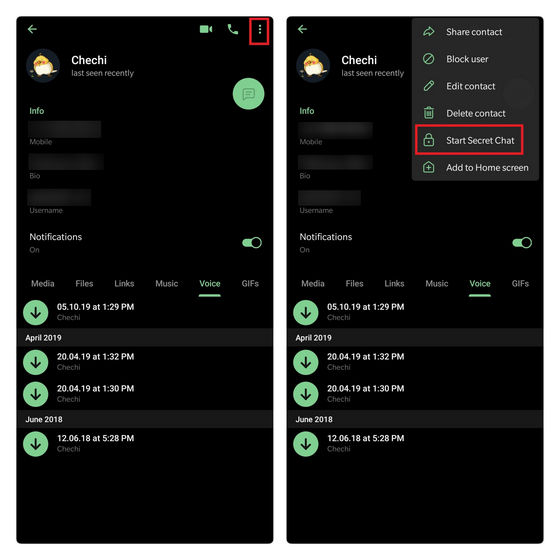
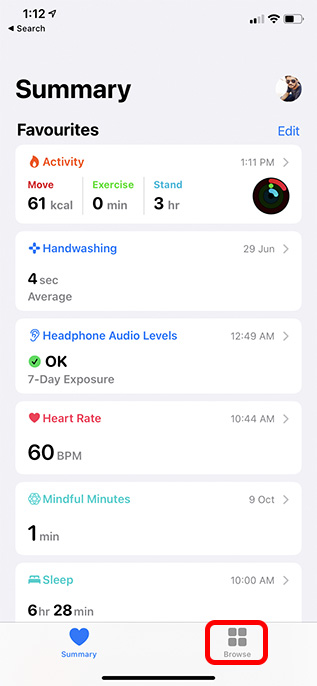
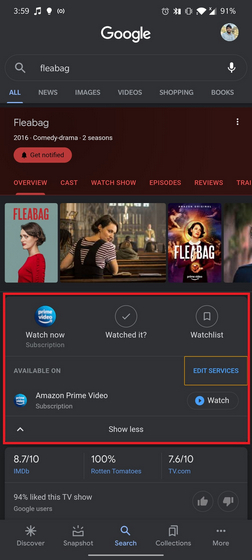
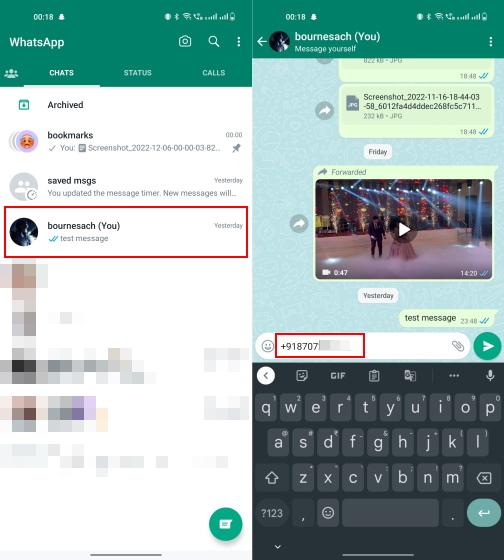
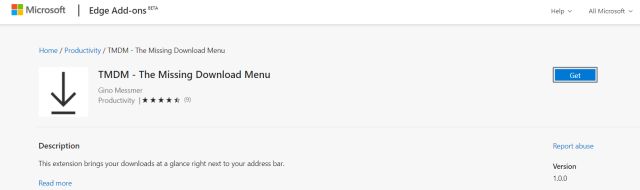
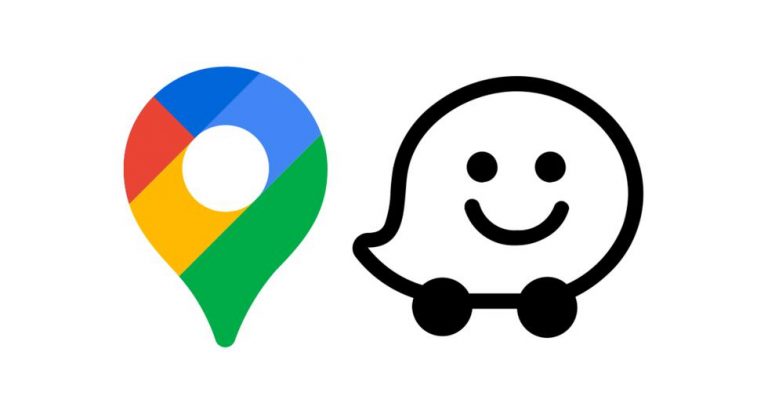
У меня не работает. Установил на оба устройства. Разрешения дал. Screen Mirroring на iphone видит Android TV и даже подключается. Но вместо трансляции чего-либо чёрный экран. 🙄
Все работает, вы что то не так делаете
У меня тоже черный экран и все.
Netflix не транслирует он(
Трансляция экрана идет, а звук воспроизводит на телефоне